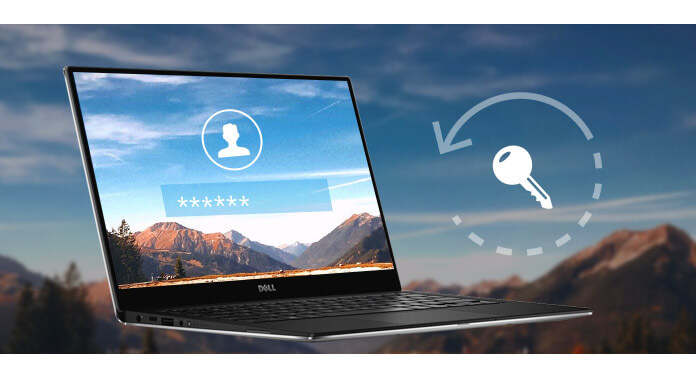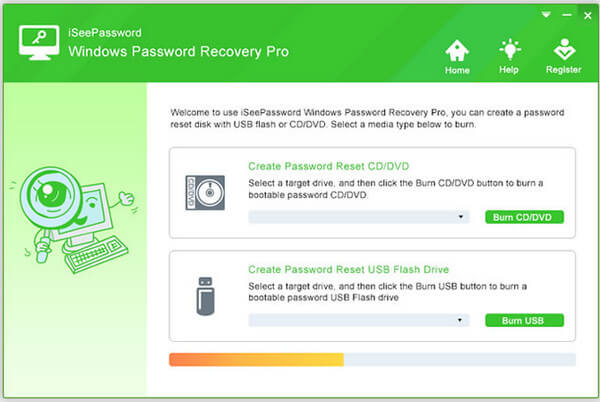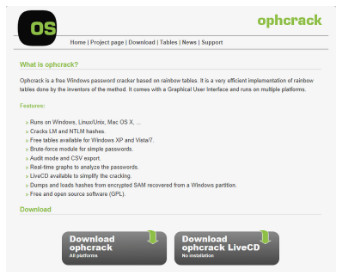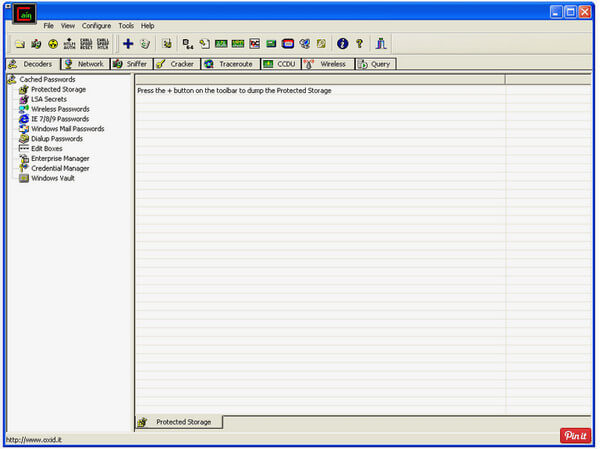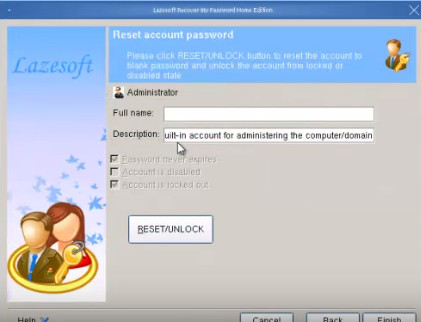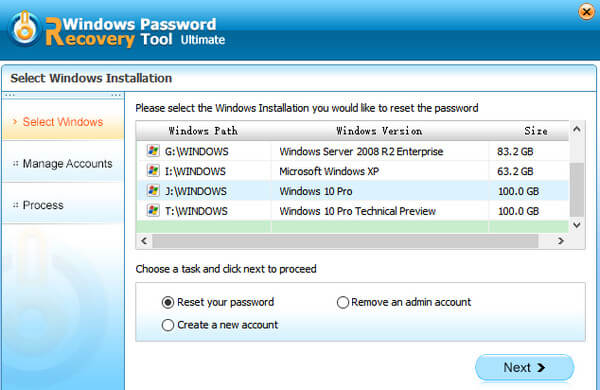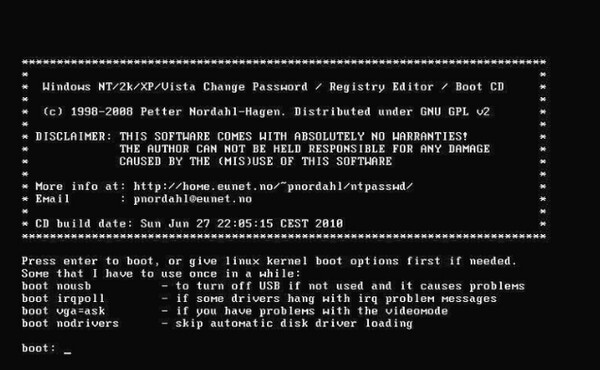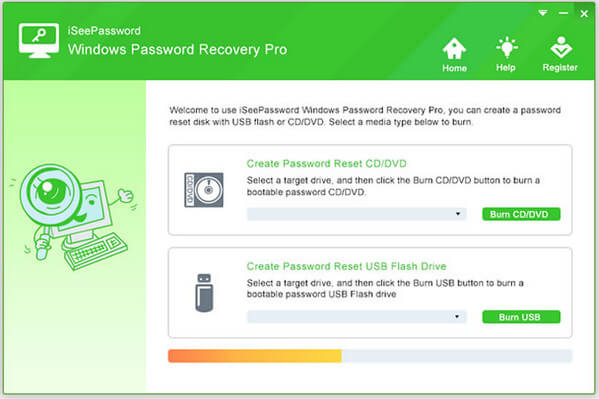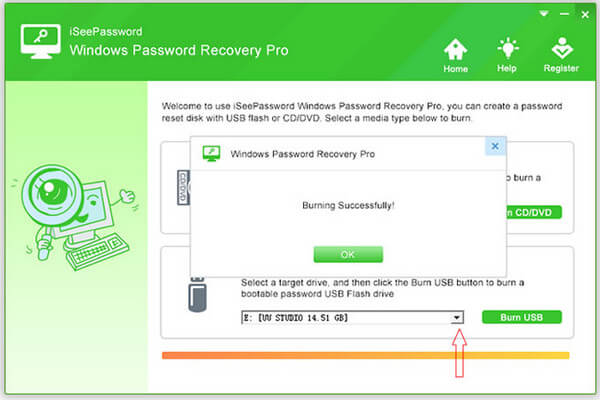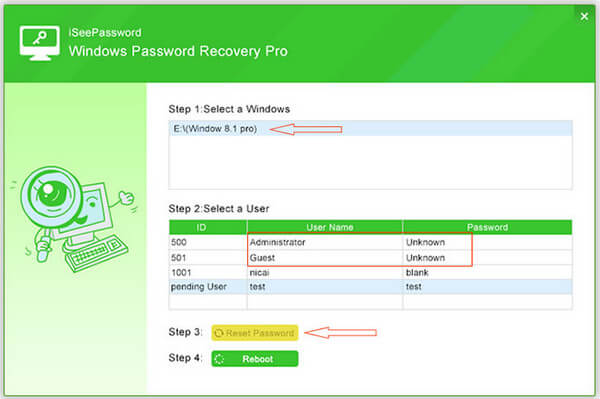Windows 7/8/10 Jelszó helyreállítási eszközök
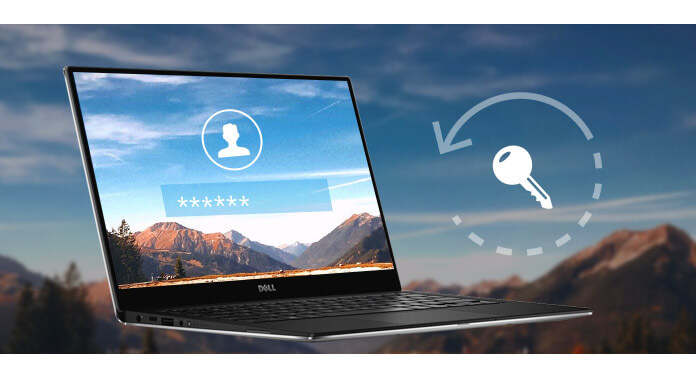
Összefoglaló: A jelszó, mint feledékeny személy, pánikot fog emlékezni. Ez a kérdés nagyon különös a Windows felhasználókra. Ha a Windows számítógépen jelszóval szenved, akkor a megoldás a Windows jelszó-helyreállító eszközök. A következő leírásban 6 programot gyűjtünk, amelyek segítenek az admin jelszó helyreállításában vagy visszaállításában a Windows 10/8/7 vagy újabb számítógépeken.
1. rész: Windows jelszó-helyreállítási eszközök
iSeePassword Windows Password Recovery Pro
Ár: $29.95
Platform: Windows 10, 8, 7, Vista, XP, 2000, 2003/2008/2012 szerverek stb.
Funkció:
- 1. Az elveszett vagy elfelejtett helyi rendszergazdai jelszó azonnali visszaállítása.
- 2. Távolítsa el a Domain Administrator és a többi domain felhasználói jelszót a Windows rendszerről.
- 3. Állítsa alaphelyzetbe a jelszavakat indító CD, DVD vagy USB flash meghajtóval.
- 4. Hozzon létre új rendszergazdai fiókot a számítógép közvetlen eléréséhez.
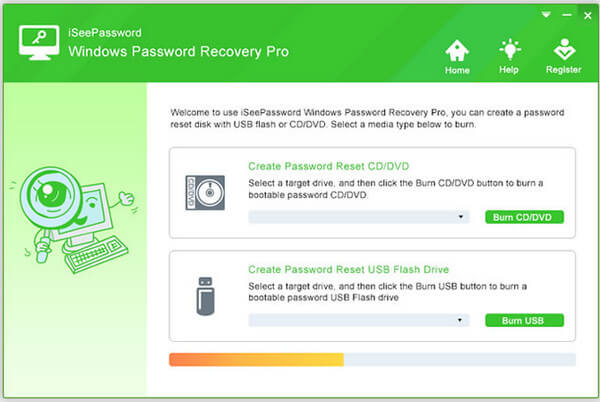
Ne hagyd ki: Hogyan Módosítsa a Zárolt képernyő beállításait a Windows 8 rendszerben
Ophcrack
Ár: Ingyenes
Platform: Windows 8, 7, Vista, XP.
Funkció:
- 1. A szoftver ingyenesen letölthető online.
- 2. A jelszavak automatikusan helyreállnak a LiveCD módszerrel.
- 3. A jelszavak helyreállításához nincs szükség szoftver telepítésre.
- 4. A 14 karakternél hosszabb jelszavak nem feltörhetők.
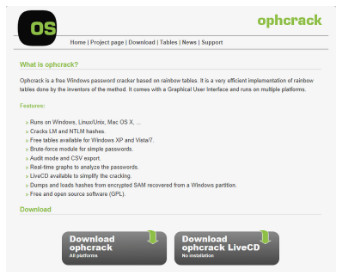
Cain és Abel
Ár: Ingyenes
Platform: Windows XP, 2000, NT.
Funkció:
- 1. A programot a többi jelszó-helyreállítási eszközzel ellentétben a merevlemezre kell telepíteni.
- 2. A jelszavak feltörésére számos módszer alkalmazható.
- 3. Különböző más beépített hackereszközök félelmetelhetik a kezdő felhasználókat.
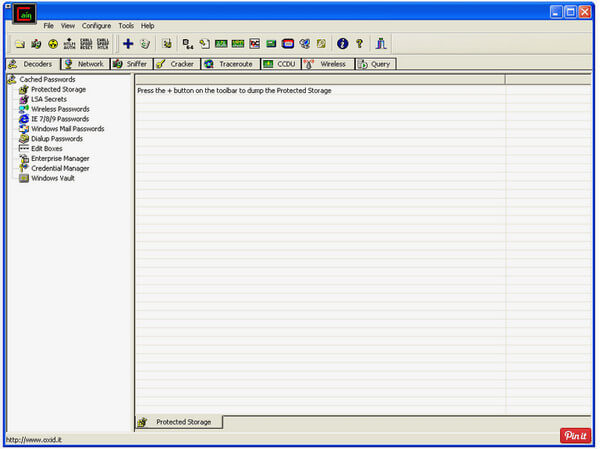
Lazesoft Visszaszerezni a jelszót Home Edition
Ár: Ingyenes
Platform: Windows 10, 8, 8.1, 7, Vista, XP, 2000.
Funkció:
- 1. Állítsa vissza a jelszót indító CD / DVD vagy USB meghajtóval.
- 2. Könnyen telepíthető és használható, nagyon praktikus és tiszta felhasználói felülettel.
- 3. WinPE helyreállítási CD-készítő.
- 4. Alaphelyzetbe állítja a helyi rendszergazda jelszavát.
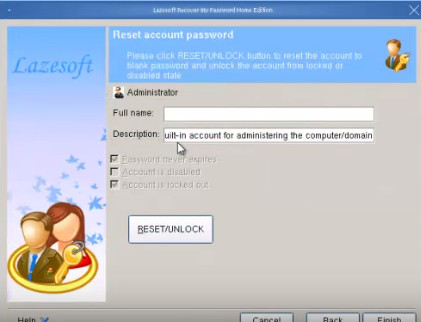
Ne hagyd ki: Videók szerkesztése a Windows rendszeren a Window Media Player és a Media Maker segítségével
A Windows jelszó-helyreállító eszköz
Ár: $44.95
Platform: Windows 10, 8.1, 8, 7, Vista, XP, 2000, NT, Server 2012/2008/2003.
Funkció:
- 1. Indítólemez vagy USB-meghajtó.
- 2. Gyorsan törölje vagy távolítsa el a jelszavakat.
- 3. Változtassa meg a helyi vagy tartományi rendszergazdai és felhasználói jelszavakat, és hozzon létre egy új helyi vagy tartományi rendszergazdai fiókot.
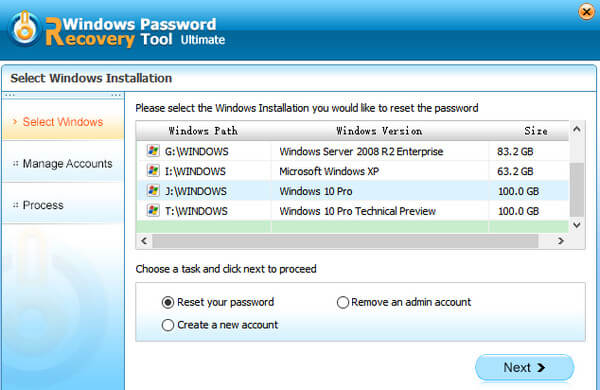
Offline NT jelszó és regisztrációs szerkesztő
Ár: Ingyenes
Platform: Windows 10, 8, 7, Vista, XP, 2000, 2003/2008/2012 szerverek stb.
Funkció:
- 1. Az Offline NT Password & Registry Editor ISO fájllal létrehozott lemez vagy flash meghajtó égethető meg.
- 2. A program ISO-képe sokkal kisebb, mint más jelszó-helyreállítási eszközöké.
- 3. Az Offline NT jelszó eszköz teljesen szöveges alapú, ami kissé kényelmetlen.
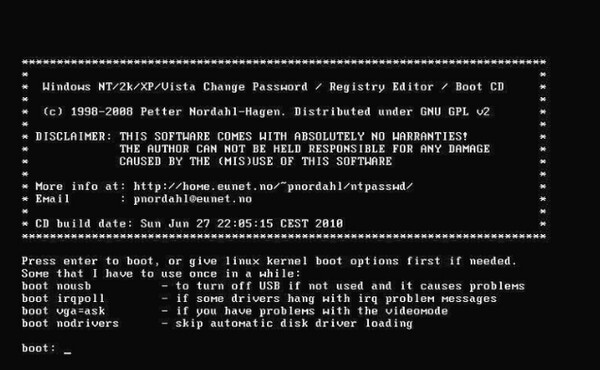
2. rész. Hogyan lehet visszaállítani a jelszót a Windows számítógépen
Ebben a részben a fenti Windows jelszó-helyreállítási eszközök egyikét, az iSeePassword Windows Password Recovery Pro-t fogjuk példaként bemutatni, hogyan állíthat vissza jelszavakat a Windows számítógépen.
Amire szükséged van:
Legalább 512 MB-os USB meghajtó vagy üres DVD vagy CD. Az USB formázásra kerül, tehát biztonsági másolatot kell készíteni az USB meghajtó adataira.
Hozzáférhető számítógép (nem bezárt számítógép)
A jelszó-helyreállító program.
1 lépés Töltse le, telepítse és futtassa ezt a szoftvert elérhető számítógépen. A jelszó-visszaállítás kétféle módon hozható létre: CD / DVD-vel és USB-meghajtóval.
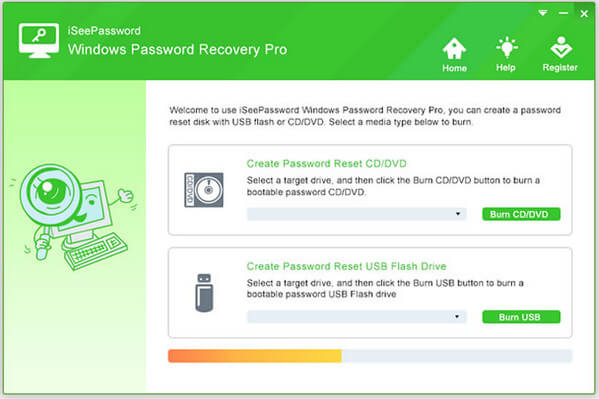
2 lépés Itt az USB meghajtót vesszük példának. Helyezze be az USB-meghajtót, és kattintson az "USB írása" gombra az ISO-kép írásának megkezdéséhez az USB-meghajtóra
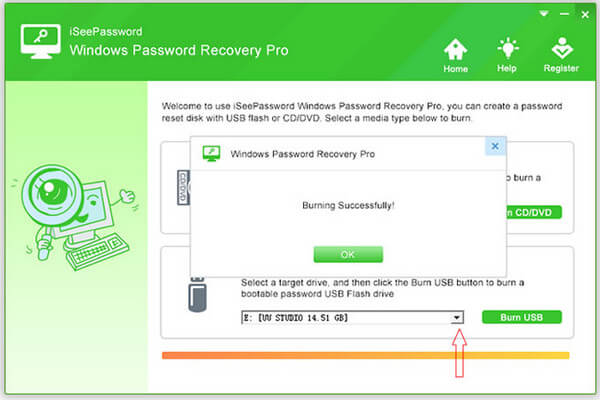
3 lépés Csatlakoztassa a sikeres USB-meghajtót, és helyezze be a lezárt számítógépbe. Indítsa újra és indítsa el a számítógépet az USB-meghajtóról a "Boot Menu" segítségével.
A számítógép USB meghajtóról történő indításához módosítania kell a BISO-t:
Indítsa újra a lezárt számítógépet, és a kezdeti indítási képernyőn nyomja meg ismételten a Del vagy az F1, vagy az F2, vagy az F8, vagy az F10 billentyűkombinációt. és kilép. Indítsa újra a számítógépet, ezúttal az USB meghajtóról indul.

4 lépésMiután a lezárt számítógép újraindult az USB-meghajtóról, megjelenik az előugró ablak a beállításokhoz:
Válasszon egy Windows-t
Válassza ki a megcélzott felhasználót, akinek vissza kívánja állítani a jelszót
Jelszó visszaállítása
Reboot
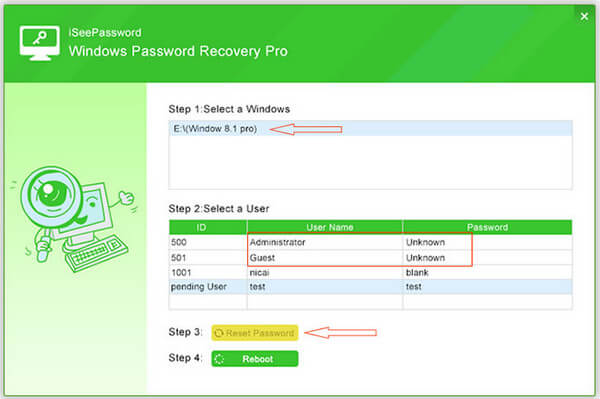
Mostanáig könnyen eltávolíthatja az eredeti jelszót és új jelszót állíthat be a Windows számítógépén.
A legjobb Windows adat-helyreállító eszköz, amelyet érdemes tudni:
Aiseesoft Data Recovery
- Az Aiseesoft Data Recovery egy professzionális Windows adat-helyreállító szoftver, amely segítségével szinte az összes törölt / elveszett fájlt, például fényképeket, dokumentumokat, e-maileket, hangokat, videókat és egyebeket helyreállíthatja a számítógépről, merevlemezről, flash meghajtóról, memóriakártyáról, digitális fényképezőgépről stb.
- Helyezze vissza a gyakran használt adattípusokat, például képet, dokumentumot, videót, hangot, e-mailt és egyebeket.
- Kezelje a különféle adatvesztési helyzeteket, beleértve a tévedésből történő törlést, a formázott partíciót, a merevlemez problémáját, a RAW merevlemezét, az összeomlott számítógépet vagy más okokat.
- Két szkennelési mód (Gyorskeresés és Mélykeresés) biztosítja az elveszett fájlok megtalálását.
- Nagyon támogat minden olyan népszerű merevlemezt, mint a Seagate, a Toshiba, a SanDisk, a Kingston, a Samsung és így tovább.
- Gyors beolvasási sebesség és megbízható adat-helyreállítás.
Következtetés: A legjobb Windows jelszó-helyreállító eszközöket itt osztották meg. Ha további szoftvereket szeretne kapni, kérjük, segítsen több hozzád hasonló felhasználónak a jelszó helyreállításában vagy visszaállításában a Windows számítógépen.
Mit gondolsz erről a hozzászólásról?
Kiváló
Értékelés: 4.5 / 5 (82 szavazatok alapján)